고정 헤더 영역
상세 컨텐츠
본문
안녕하세요. 퇴근 중입니다.
오늘은 윈도우 11 작업표시줄의 색깔을 매일 자동으로 바꾸는 방법에 대해 알아보겠습니다.
컴퓨터를 사용하면서 개인의 취향이나 기분에 따라 화면 분위기를 바꾸고 싶을 때가 있습니다. 그중 가장 쉽게 변화를 줄 수 있는 부분은 화면에 직접 나타나는 작업표시줄과 시작 메뉴입니다.
이제부터 단계별로 알아보도록 하겠습니다. 중간에 특정 앱 설치가 필요하며, 자동 색상 변경을 위해 windows 설정을 일부 조정해야 합니다.
작업표시줄과 시작 메뉴는 우리가 자주 사용하는 공간임에도 불구하고, 대부분의 사용자는 단조롭게 사용하고 있습니다.
변경은 가능하지만 매번 수동으로 바꾸는 것이 번거로워 결국 기본 테마를 그대로 사용하게 되죠.
하지만 매일 자동으로 색상이 바뀌도록 설정하면, 단조로운 윈도우 10 또는 11 환경에 신선한 변화를 줄 수 있습니다. 필요 시 색상 변경 설정을 복구하거나, 관련 설정을 빠르게 열 수 있는 단축키를 활용하면 편리하게 적용할 수 있습니다.

1. 윈도우 설정 진입하기
먼저, 비어 있는 바탕화면에 마우스를 위치하고 마우스 오른쪽 버튼을 누릅니다.
그 다음 나오는 메뉴에서 '개인 설정'을 선택합니다.
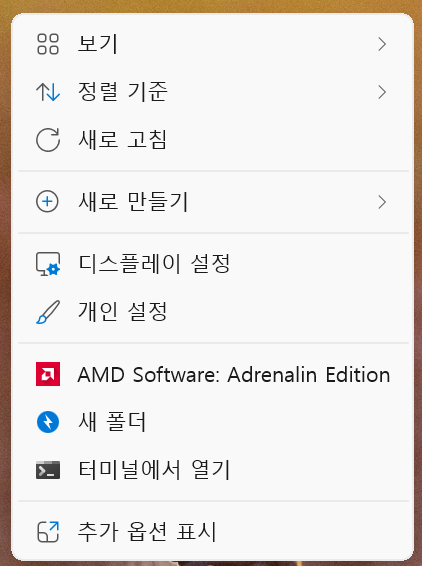
2. 색상 설정 방법
개인화 메뉴에서 왼쪽 사이드바 중 '색' 옵션을 선택합니다. 그러면 오른쪽 화면에서 다양한 색상 선택 옵션이 나타납니다.

3. 자동 색상 변경 기능 활성화하기
아래의 스샷과 같이 설정을 합니다.
물론 테마 컬러를 자동으로 선택해도 되지만 바탕화면의 사진에 따른 작업표시줄의 색상을 바꾸는 것이 목표입니다.


4. 추가 프로그램 Bing Wallpaper 설치
아래의 링크에서 Bing Wallpaper 프로그램을 설치합니다.
아래의 프로그램은 사용자 컴퓨터의 배경화면을 매일 매일 새로운 사진으로 변경해줄 것입니다.
허전한 윈도우 배경화면을 Bing의 화사한 사진으로 바꿔봅시다.
허전한 윈도우 배경화면을 Bing의 화사한 사진으로 바꿔봅시다. 뭔가 심심한 윈도우 배경화면을 화사한 사진으로 바꿔봅시다. 대부분의 현대인들은 아마도 하루에 10시간 이상 컴퓨터 앞에서 지
blackbee77.tistory.com
5. 마무리 및 추가 팁
프로그램을 설치하고 위의 설정을 마무리 지었다면, 작업표시줄과 시작 메뉴의 색상은 윈도우 10 또는 11의 바탕화면 화면 색상에 따라 매일 자동으로 변경될 것입니다.
작업표시줄과 시작 메뉴의 컬러는 단순한 시각 요소가 아니라, 사용자에게 심리적인 영향을 줄 수 있는 중요한 부분이기도 합니다.
매일 반복적으로 보는 칙칙한 색상의 작업표시줄보다는, 변화하는 색상 덕분에 새로운 분위기의 windows 환경을 즐길 수 있습니다.
이 설정은 일부 앱을 통해 가능하며, 필요시 색상 설정을 복구하거나 설정 창을 빠르게 열기 위한 단축키를 익혀두면 더욱 유용합니다. 화면캡쳐로 원하는 테마를 저장해 두는 것도 추천드립니다.
정기적인 업데이트를 통해 최신 기능을 유지하면서도, 나만의 스타일로 윈도우 환경을 꾸며보세요.






